- 网页结构
- header:标题头部区域的内容
- footer:标记脚部区域的内容
- section:web页面中的一块独立区域
- article:独立文章内容
- aside:相关内容或应用
- nav:导航类辅助内容
<header class="mui-bar mui-bar-nav">
<h2 class="mui-title">head</h2>
</header>
<section>
<iframe src="https://www.bilibili.com/"
name="mainFrame" width="800px" height="800px" f>
</iframe>
</section>
<footer>
<h2>foot</h2>
</footer>
效果类似如下
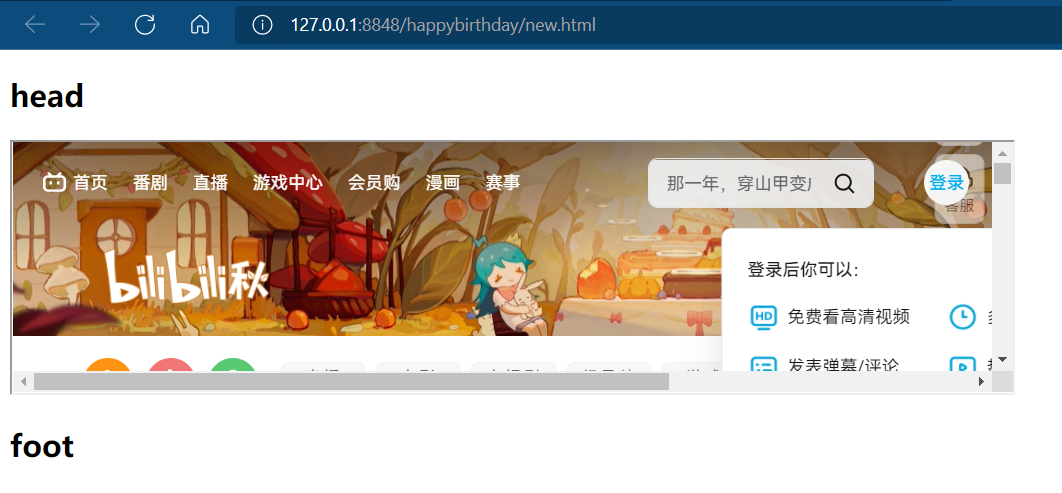
- iframe内联框架
<iframe src="path" name="mainFrame"></iframe>这个框架好神奇啊!!!
src:是填写你要跳转到的地址
name:表示框架标识名(应该有很多后续会表示出来)
好神奇的框架啊
- 表单
<!-- 表单form
action:想要提交的地址
method:提交的方法有两种
get:可以在url中看到提交的信息,不安全但高效,不可传输大文件
post:无法查看url中提交的信息安全,可传输大文件
-->
<form action="index.html" method="get">
<p>name:<input type="text" name="name"/></p>
<p>password:<input type="password" name="psw" /></p>
<p>
<input type="submit" />
<input type="reset" />
</p>
</form>
- 表单元素格式
- type:指定元素的类型。text,password,checkbox(多选框),radio(单选框),submit(提交),reset(重置),file,hidden,image(图片按钮),button(普通按钮),注意默认为text
- name:指定表单元素名称
- value:元素的初始值。注意type为radio时必须指定一个值
- size:指定表单元素的初始宽度。当tpye为text或者password时,表单元素的大小以字符为单位。对于其他类型,宽度以像素为单位
- maxlength:type为text或者password时可以输入的最大字符数
- checked:type为radio或者checkbox的时候,指定按钮是否被选中
效果如上,代码如下:
<form action="index.html" method="get">
<p>name:<input type="text" name="name" value="one2one" maxlength="15"/></p>
<p>password:<input type="password" name="psw" /></p>
<p>
性别:
<input type="radio" name="sex" id="1" value="boy" />男
<input type="radio" name="sex" id="2" value="girl" />女
<input type="radio" name="sex" id="3" value="unknown" />欸,就不告诉你,就是玩
</p>
<p>
爱好:
<input type="checkbox" name="hobby" id="0" value="sleep" />sleep
<input type="checkbox" name="hobby" id="1" value="study" />study
<input type="checkbox" name="hobby" id="2" value="chat" />chatting
<input type="checkbox" name="hobby" id="3" value="eatting" />eatting
<input type="checkbox" name="hobby" id="4" value="games" />games
<input type="checkbox" name="hobby" id="5" value="sports" />sports
</p>
<p>
<input type="button" name="anniu" value="long" />
<input type="button" name="anniu" value="short" />
<input type="button" name="anniu" value="medium" />
</p>
<p>
<input type="image" src="./resourse/images/gj.jpg" width="100" height="100"/>
</p>
<p>
<input type="submit" />
<input type="reset" />
</p>
</form>
- 下拉框、文本域、文件域
<!-- 下拉框 -->
<p>国家:
<select name="apt">
<option value ="num" selected>无</option>
<option value ="num" >中国</option>
<option value ="num">巴西</option>
<option value ="num">印度</option>
<option value ="num">南非</option>
<option value ="num">俄罗斯</option>
</select>
</p>
<p>
<input type="submit" />
<input type="reset" />
</p>
<!-- 文本域 -->
<hr >
<p>
反馈:
<textarea name="text" rows="1" cols="20" >输入内容</textarea>
</p>
<hr >
<!-- 文件域 -->
<p>
<input type="file" name="test"/>
<input type="button" name="uploadfile" value="上传文件" />
</p>
国家:
反馈:
- 邮箱标签、url标签、数字标签、滑块标签、搜索框标签
</p>
<!-- 邮箱验证 -->
<p>
mail:
<input type="email" name="email" id="" value="" />
</p>
<!-- url验证 -->
<p>
url:
<input type="url" name="url" id="" value="" />
</p>
<!-- 数字验证 -->
<p>
number:
<input type="number" name="num" id="" value="" />
</p>
<!-- 滑块验证 -->
<p>
voice:
<input type="range" name="voice" id="" value="" />
</p>
<!-- 搜索框验证 -->
<p>
search:
<input type="search" name="find" id="" value="" />
</p>
效果如下:
mail:
url:
number:
voice:
search:
- 表单应用
只读 readonly
禁用 disable
隐藏域 hidden
name:
性别: 男 女 欸,就不告诉你,就是玩- 表单初级验证
- placeholder 提示信息
search:
- required 非空判断,不能为空
number:
- pattern 正则表达式
自定义正则表达式
HTML基本的入门知识就到这里了,接下来是CSS3的学习,笔者纯属记录自己的学习笔记,不喜勿喷,初次记录还请指正。



